아웃룩이 제대로 작동하지 않습니까? 이 문서에서는 당신이 당신의 맥에 아웃룩 메일 문제가있을 때 해결할 수있는 방법에 대해 설명합니다. 더 구체적으로,아웃룩은 무작위로 충돌하거나 이메일을 확인하고자 할 때 정지 할 수 있습니다. 또 다른 유사한 문제는 아웃룩이 맥에 응답 너무 느리게 될 수 있다는 것입니다. 일부 사용자는 소프트웨어를 시작할 수 없다고 말했습니다. 여러 가지 요인으로 인해 이러한 유형의 성능 문제가 발생할 수 있습니다.
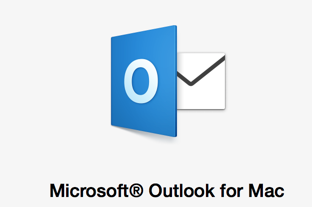
비슷한 문제가 있는 경우 문제를 해결하는 방법은 다음과 같습니다.
아래의 각 단계를 한 번에 하나씩 시도하십시오. 아웃룩이 다시 작업을 시작하는지 확인하기 위해 각 단계 후 맥을 확인해야합니다.
1. 맥을 다시 시작합니다. 당신은 애플 메뉴>다시 시작으로 이동하여 맥을 다시 시작할 수 있습니다.
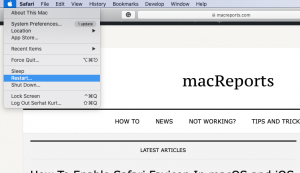
2. 이 두 가지 옵션이 모두 최신 상태인지 확인하십시오.
- 맥 업데이트:시스템 환경 설정으로 이동하여 소프트웨어 업데이트를 클릭합니다. 맥 버전이 맥 하이 시에라 또는 이전 버전 인 경우,다음 맥에 소프트웨어를 업데이트 할 앱 스토어 앱으로 이동합니다.
- 업데이트:마이크로소프트 워드,엑셀,또는 다른 마이크로소프트 오피스 응용 프로그램을 열고 클릭 도움말>업데이트 확인. 자동 업데이트 업데이트를 확인합니다. 사용 가능한 업데이트가 있는 경우 업데이트를 클릭합니다. 당신이 맥 앱 스토어에서 아웃룩을 다운로드 한 경우,다음을 업데이트 할 수있는 앱 스토어 앱을 엽니 다. 당신이 보는 경우 아웃룩을 업데이트하는 것은 또한 해결됩니다”당신은 응용 프로그램의이 버전을 사용할 수 없습니다”마이크로 소프트 아웃룩”이 버전의 맥 코스와 함께”오류 메시지.
업데이트 후 맥을 다시 시작하십시오.
3. 아래 단계를 따르십시오. 다음 단계에 따라 아웃룩이 동결 될 것으로 알려져 암호화 된 이메일에 대한 미리보기 기능을 사용하지 않도록 설정합니다. 여기에 어떻게:
- 아웃룩 종료(아웃룩>아웃룩 종료).
- 터미널을 엽니 다(응용 프로그램/유틸리티 또는 스포트라이트를 사용하여 터미널 앱을 열 수 있습니다).
- 다음 명령을 입력하고 입력 히트:
defaults write com.microsoft.Outlook DisablePreviewForSMIME 1
- 이제 다음 명령을 입력하고 엔터를 누릅니다:
killall cfprefsd
- 터미널을 닫습니다.
- 맥을 다시 시작하십시오.
- 아웃룩 열기 및 테스트.
4. 당신은 등 웹엑스,멘델리,미주,조 테로,문법,부메랑,같은 아웃룩에서 추가 기능을 사용하고 있습니까?? 오래된 타사 추가 기능으로 인해 이러한 유형의 문제가 발생할 수 있습니다. 그것은 당신이 당신의 추가 기능에 대한 최신 업데이트를하는 것이 매우 중요합니다.아래 단계에 따라 프로필 문제가 있는지 확인하는 데 도움이 됩니다. 우리는 아웃룩 프로필 관리자를 사용합니다.응용 프로그램 및 새 프로필을 만들 수 있습니다. 그런 다음 이 프로필을 기본값으로 설정합니다. 당신은 문제없이 아웃룩을 열 수있는 경우,이 이전 프로필이 손상 및 복구 할 필요가 있음을 의미한다. 여기에 어떻게:
- 응용 프로그램 폴더를 엽니다.
- 마이크로 소프트 아웃룩을 마우스 오른쪽 버튼으로 클릭(또는 제어 클릭)하고 패키지 내용 표시를 클릭합니다.이 문제를 해결하려면 다음 단계를 따르세요.
- 새 프로필 만들기(+)버튼을 클릭하여 새 프로필을 만듭니다.
- 새 프로필의 새 이름을 입력합니다.
- 이 새 프로파일을 선택하고 도구/기어 아이콘(기본 프로파일 설정)을 클릭하고 기본값으로 설정을 클릭합니다.아웃룩을 종료 한 다음 다시 엽니 다.
이제 테스트 아웃룩. 당신의 문제는 또는 아닙니다 생기는가? 그것이 지금 작동하는 경우에,이것은 당신의 본래 단면도 파일이 고쳐질 필요가 있다는 것을 의미합니다. 이 경우 수리 방법은 다음과 같습니다:
- 프로필을 원본으로 변경합니다(위의 단계를 따르십시오).
- 찾기 클릭 이동 및 폴더로 이동 및 입력:
~/Library/Group Containers/UBF8T346G9.Office/Outlook/Outlook 15 Profiles/Main Profile/Data
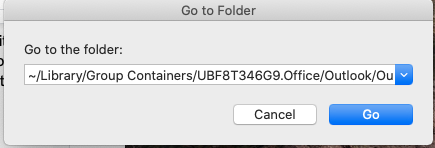
- 이동을 클릭합니다.
- 및 아웃룩을 찾아 끕니다.바탕 화면에 제곱 라이트.
- 아웃룩을 열면”문제가 있고 아웃룩을 다시 작성해야합니다”라고 말한 다음 화면의 지침을 따르십시오.
참조:메일에서 분할 화면을 끄는 방법